iPhoneのメールを削除しても復活する!? 消えたメールを復元する方法徹底解説!
iPhoneを使っていて、大事なメールをうっかり削除してしまったことはありませんか?実はiPhoneのメールは削除しても、場合によっては復活させることができます。
そこで本記事では消えたメールを復元する方法と、よくある質問をパターン別に整理してご説明します。また専用のツールを使って復元確率をアップさせることができますので、その方法もお伝えいたします。
今は必要ない方でも知っておくといざという時にあわてずにすむと思いますので、今後のためにぜひご一読ください!
Part1.iPhoneでメールを削除しても復活する方法
ひとことでメールといっても、さまざまな種類があります。本パートでは種別ごとに、削除したメールを復元する方法をご紹介します。
方法1.Eメールはゴミ箱から戻す
iPhoneのメールアプリでメールを削除した場合、ゴミ箱から戻すことができます。手順は次の通りです。
<設定方法>
「ゴミ箱」>復元したいメール>下部のフォルダアイコンとタップしていき、復元先のフォルダを選択(図では「受信」ボックス)
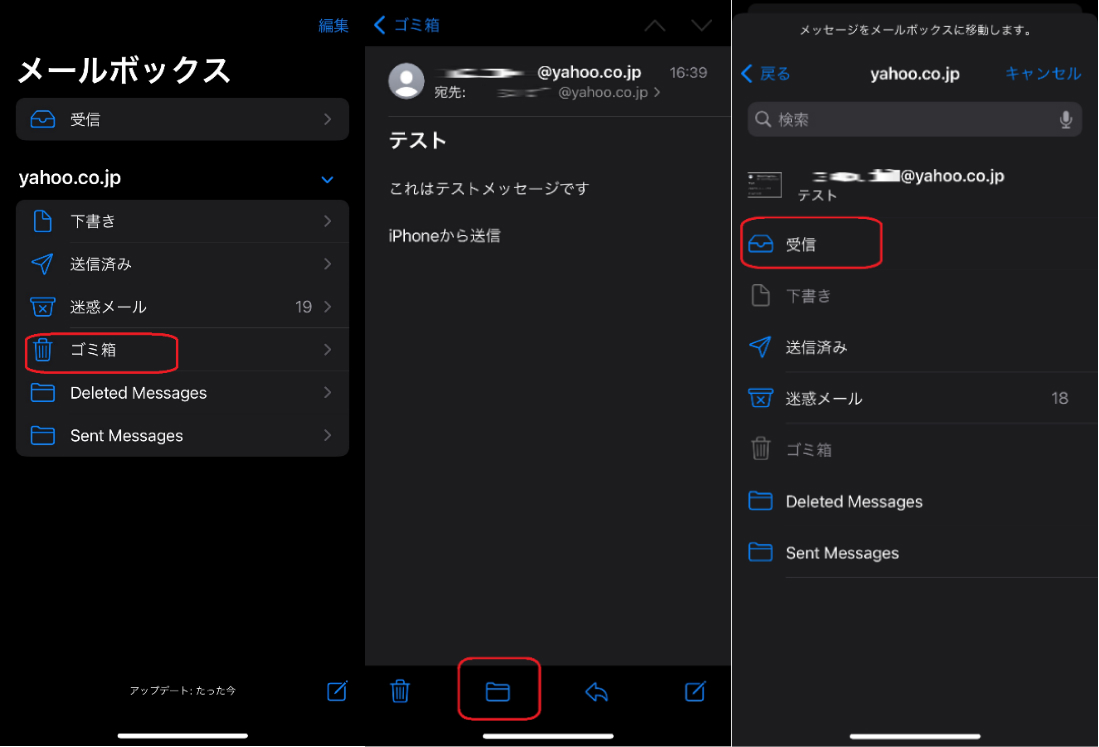
以上です。削除したメールがまだゴミ箱にあればこれで復元することができます。
方法2.SMSやMMSはiCloudから復元する
削除したショートメッセージ(SMSやMMS)は、iCloudに作成したバックアップから復元することができます。手順は以下の通りです。
<設定方法>
「設定」>「ユーザー名」>「iCloud」>「iCloudバックアップ」でメッセージが存在していた時点のバックアップがあるかどうかを確認
もしあれば「設定」>「一般」>「転送またはiPhoneをリセット」>「すべてのコンテンツと設定を消去」をタップし、途中の「iPhoneを設定」画面で「iCloudバックアップから復元」を選択
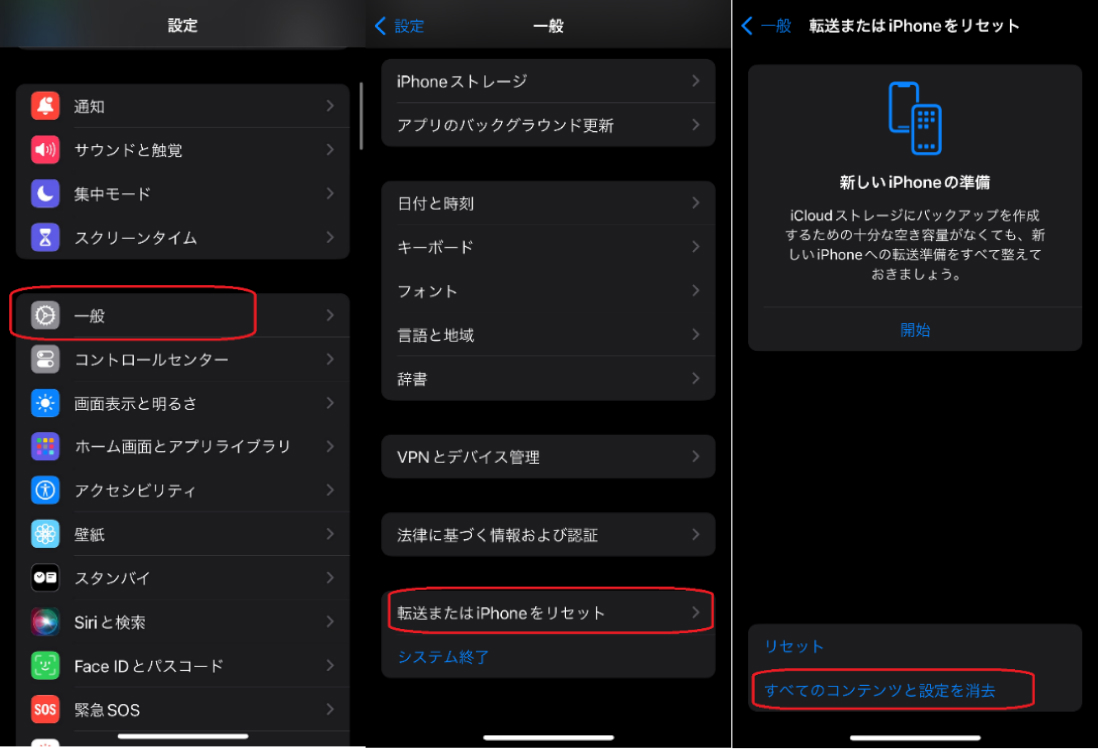
以上です。それ以外にも、削除から30日以内でしたら「最近削除した項目」フォルダから復元できます。
方法3.Gmailの場合もゴミ箱から戻す
メールアプリにGmailを使っている方も多いのではないでしょうか?Gmailアプリで削除したメールを復元する方法は次の通りです。
<設定方法>
左上の「≡」アイコン>「ゴミ箱」>復元したいメール>右上の「…」アイコン>「移動」とタップしていき、復元先を選択(図では「受信トレイ」)
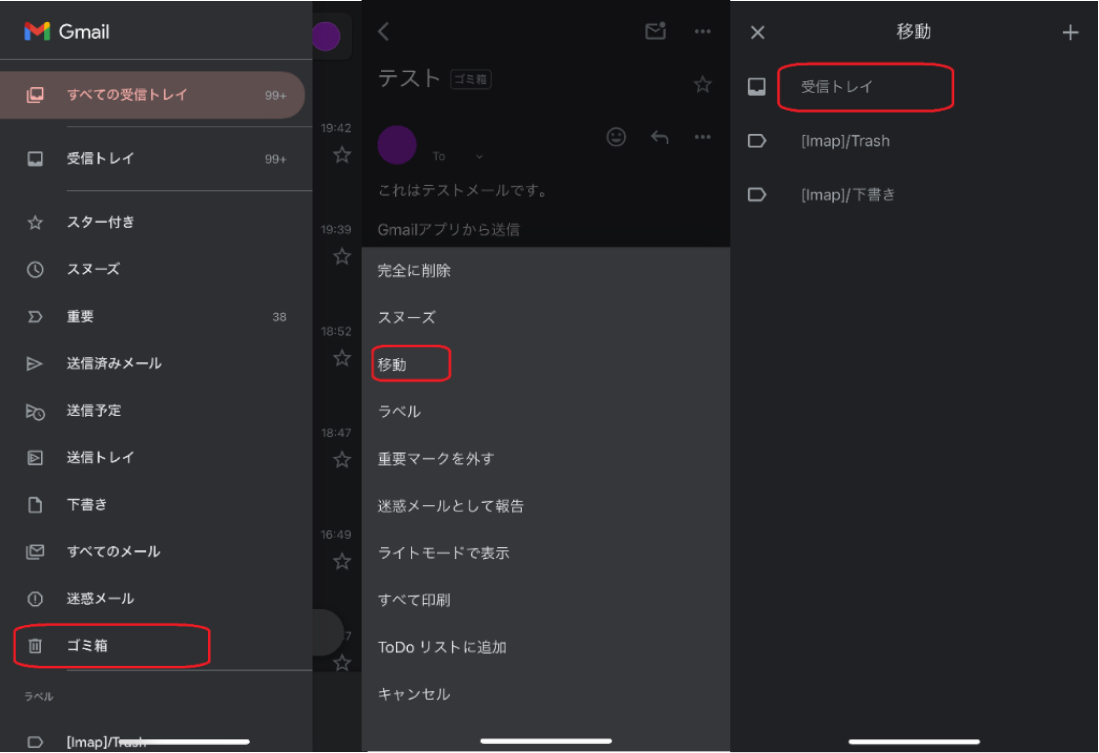
Gmailでもゴミ箱内のアイテムは30日たつと自動的に削除されてしまって、この方法では復元できなくなりますのでご注意ください。
方法4.iPhoneデータ復元ソフトでメールを復元する
ゴミ箱から削除して消えたメールや、バックアップなしの場合は上記の方法では復元できないことがあります。その場合も、iPhoneデータ復元ソフトUltData for iOSを使うと復元できるかもしれません。UltData for iOSはバックアップがなくてもiOSデバイスをスキャンしてデータを復元できます。操作手順は以下の通りです。
-
パソコンでUltData for iOSを起動し、「iOSデバイスから復元」オプションを選択します。

-
ソフトウェアがデバイスを検知すると、「復元したいデータを選択してください」というメッセージが表示されるので、復元したいデータのボックスにチェックを入れ、「スキャン」をクリックします。

-
復元したいメールを選択して復元をクリックします

Part2.iPhoneで削除したメールの復元に関するよくあるご質問
本パートではiPhoneで消えたメールを復元する際、よくある質問と回答を3つご紹介します。
1.iCloudで消したメールは復活できますか?
iCloudに作成したバックアップを使ってデータを復元できることがあります。ただし消したメールがバックアップに含まれている必要がありますので、バックアップ作成日時を見るなどして復元可能かどうかを判断しましょう。
2.iPhoneのメールを削除したら何日後に完全に消去されますか?
30日後です。iPhoneのメールは削除後にゴミ箱へと移されます。ゴミ箱内のメールは30日後に自動的に消えてしまいます。ただし、30日たった後でもバックアップやデータ復元ツールで復元できることがあります。
3.メールアプリを削除してしまったのですが、戻せますか?
はい。iPhoneでメールアプリを削除した後、また戻したいときはApp Storeから再度インストールすることができます。その際は「メール」で検索してみてください。またiCloudのバックアップにメールアプリが含まれている場合はバックアップから復元することが可能です。
最後に
ここまでiPhoneでメールを削除しても復活させる方法と、よくある質問についてパターン別にご説明してきました。メールの種別によらず、消したメールがまだゴミ箱にあれば復元は簡単です。またバックアップがなかったりゴミ箱からも削除した後でしたら、専用のツールUltData for iOSを使って復元成功率をアップさせることができます。
UltData for iOSはメールデータだけではなく、LINE(ライン)やInstagram(インスタ)の動画や写真など35種類以上のデータに対応しています。初心者にも使いやすく、無料体験をすることもできますので気軽にお試しいただければと思います。
関連記事: iPhoneのメールを復元する方法
- 初心者にも優しい、失われたデータを安全かつ選択的に復旧
- iCloudバックアップファイルの抽出・復旧を業界最高水準で実現
- 連絡先・写真・動画・LINEのメッセージなど、35種類以上のデータが復元・抽出








(0 票、平均: 5.0 out of 5 )
(クリックしてこの記事へコメント)